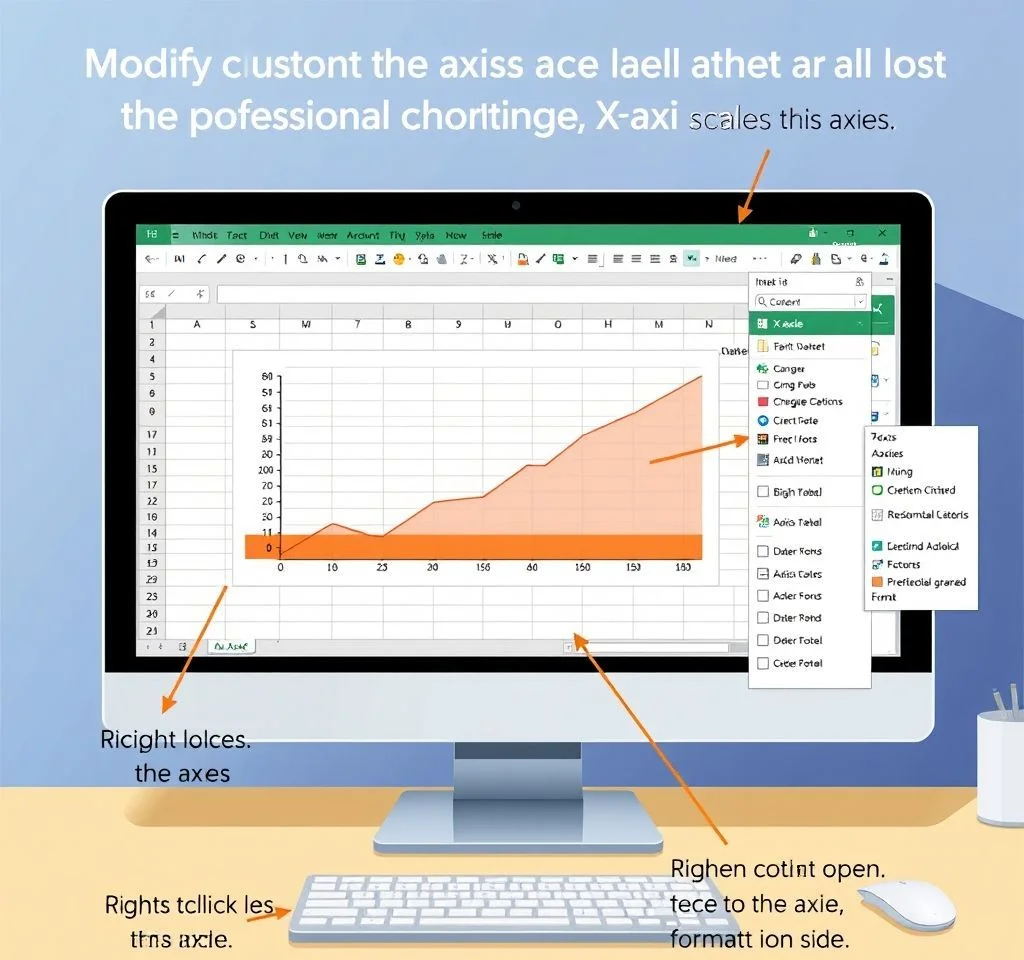
엑셀에서 차트를 만들다 보면 X축과 Y축의 위치를 바꿔야 하는 상황이 자주 발생합니다. 데이터의 관점을 바꿔서 더 명확한 인사이트를 얻거나, 프레젠테이션에서 더 효과적인 시각적 스토리텔링을 위해 축을 변경하는 것은 매우 중요한 기술입니다. 이 글에서는 엑셀 차트의 축을 변경하는 다양한 방법과 함께 데이터 시각화를 최적화하는 전문적인 기법들을 상세히 알아보겠습니다.
행/열 전환 기능으로 간단하게 축 바꾸기
엑셀에서 가장 기본적이고 효과적인 축 변경 방법은 행/열 전환 기능을 사용하는 것입니다. 차트를 선택한 후 상단 리본 메뉴에서 차트 도구의 디자인 탭을 클릭하고, 데이터 그룹에서 행/열 전환 버튼을 선택하면 즉시 X축과 Y축의 데이터가 서로 바뀝니다. 이 방법은 Microsoft 공식 지원 문서에서도 권장하는 표준 방식으로, 막대 차트, 선 차트, 영역 차트 등 대부분의 차트 유형에서 활용할 수 있습니다. 특히 시계열 데이터를 다룰 때 시간 축과 값 축을 바꿔가며 다양한 관점에서 데이터를 분석할 수 있어 매우 유용합니다.
데이터 선택을 통한 축 변경 방법
더 정밀한 축 변경을 원한다면 데이터 선택 기능을 활용하는 것이 좋습니다. 차트를 우클릭한 후 데이터 선택을 클릭하면 데이터 원본 선택 대화 상자가 나타납니다. 여기서 행/열 전환 버튼을 클릭하거나, 범례 항목과 가로축 레이블을 개별적으로 편집할 수 있습니다.
- 범례 항목에서 데이터 시리즈를 선택하고 편집 버튼을 클릭하여 값 범위를 수정합니다
- 가로축 레이블에서 편집 버튼을 통해 카테고리 축의 데이터 범위를 변경합니다
- X값과 Y값 필드를 직접 수정하여 산점도 차트의 축을 바꿀 수 있습니다
- 여러 데이터 시리즈가 있는 경우 각각 개별적으로 축을 조정할 수 있습니다
차트 유형별 축 변경 특징
엑셀의 다양한 차트 유형은 각각 고유한 축 변경 특성을 가지고 있습니다. 막대 차트와 세로 막대 차트는 서로 쉽게 전환할 수 있으며, 선 차트는 시간 축과 값 축을 바꿔가며 트렌드 분석에 활용할 수 있습니다.
| 차트 유형 | 축 변경 가능성 | 활용 분야 |
|---|---|---|
| 막대/세로 막대 차트 | 완전 호환 가능 | 비교 분석, 순위 표시 |
| 선형 차트 | 시간/값 축 전환 | 트렌드 분석, 시계열 데이터 |
| 산점도 차트 | X/Y 좌표 직접 수정 | 상관관계 분석, 회귀 분석 |
| 원형 차트 | 축 개념 없음 | 구성비 분석, 비율 표시 |
고급 축 서식 설정과 사용자 정의
축을 변경한 후에는 적절한 서식 설정이 중요합니다. 축을 우클릭하여 축 서식을 선택하면 축 옵션에서 최솟값과 최댓값, 주 단위와 보조 단위를 설정할 수 있습니다. Microsoft Excel 공식 사이트에서 제공하는 가이드라인에 따르면, 축의 범위를 적절히 조정하면 데이터의 변화량을 더 명확하게 표현할 수 있습니다.
숫자 서식을 통해 퍼센트, 통화, 날짜 등 다양한 형태로 축 레이블을 표시할 수 있으며, 글꼴과 색상을 조정하여 시각적 일관성을 유지하는 것도 중요합니다. 특히 프레젠테이션용 차트를 제작할 때는 브랜드 컬러와 일치하는 색상 팔레트를 활용하여 전문적인 외관을 연출할 수 있습니다.
보조 축 활용을 통한 복합 데이터 표현
서로 다른 단위나 크기의 데이터를 하나의 차트에 표현할 때는 보조 축을 활용하는 것이 효과적입니다. 데이터 시리즈를 선택한 후 우클릭하여 데이터 시리즈 서식을 클릭하고, 계열 옵션에서 보조 축에 그리기를 선택하면 됩니다. 이를 통해 매출액과 수익률처럼 단위가 다른 데이터를 동시에 시각화할 수 있습니다.
보조 축을 사용할 때는 Microsoft 공식 문서에서 권장하는 대로 각 축에 명확한 제목을 부여하고, 서로 다른 색상으로 구분하여 혼동을 방지하는 것이 중요합니다. 또한 차트 제목과 범례를 통해 각 데이터 시리즈가 어떤 축에 해당하는지 명확히 표시해야 합니다.
데이터 시각화 최적화 전략
효과적인 차트 축 변경을 위해서는 데이터의 성격과 전달하고자 하는 메시지를 명확히 파악해야 합니다. 독립 변수는 일반적으로 X축에, 종속 변수는 Y축에 배치하는 것이 표준적이며, 시간 데이터는 가로축에 배치하여 시간의 흐름을 직관적으로 표현하는 것이 좋습니다.
차트의 가독성을 높이기 위해서는 축 레이블의 간격을 적절히 조정하고, 너무 많은 데이터 포인트가 몰려있을 때는 주요 지점만 선별하여 표시하는 것이 효과적입니다. 데이터 시각화 전문 자료에 따르면, 차트 하나당 전달하고자 하는 핵심 메시지는 3개를 넘지 않는 것이 이상적입니다.



